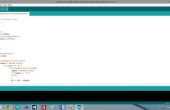Étape 4: Télécharger Firmware

Avant que vous pouvez compiler le firmware, il est nécessaire d’installer la bibliothèque i2cEEPROM. Cette bibliothèque donne accès à la famille 24lc256 de série puces EEPROM. La puce est utilisée si vous souhaitez prendre en charge le stockage des données.
Stockage de données est utilisée pour contenir des positions enregistrées pour lecture, positions initiales et des données utilisateur personnalisées. Je vais montrer une étape personnalisée à la fin de cette instructable qui illustre comment ajouter facilement cette fonctionnalité.
Remarque : Il n’est pas nécessaire d’avoir l’eeprom série reliée à votre Arduino pour cette application au travail, mais il est nécessaire d’installer la bibliothèque afin que vous puissiez correctement Télécharger le firmware. Le microprogramme prend en charge les fonctionnalités si le matériel est présent.
Télécharger la bibliothèque comme un zip ici :
https://docs.google.com/Open?ID=0b-GOV0jkq9cROTk0ODg2ZTYtMzBkMi00ODY2LTgxZTItNTRiYWE5ODIzYTdi
La source peut être trouvée ici :
https://github.com/Soshimo/I2C-Serial-EEPROM-Arduino-Library
Ouvrez une fenêtre de l’Explorateur et ouvrez le dossier à < Documents > \Ardunio.
Créez un répertoire nommé bibliothèques (s’il n’est pas un déjà).
Décompressez le contenu dans le répertoire des bibliothèques que vous venez de créer. (Notez que cette bibliothèque fonctionne uniquement pour Arduino v1.0 et versions ultérieures).
Votre structure de répertoires devrait ressembler à ceci :
< documents >/Arduino/bibliothèques/i2cEEPROM
Fermez toutes les fenêtres de l’Arduino et redémarrez le logiciel Arduino.
Vérifiez que la bibliothèque a été chargée correctement.
Accédez au menu d’importation de la bibliothèque : Esquisse -> Bibliothèque d’importation.
Sur la liste des bibliothèques disponibles pour importer, vous devriez voir i2cEEPROM. Si vous ne voyez pas, assurez-vous que vous avez le chemin d’accès correct comme ci-dessus et fermez toutes les instances d’Arduino avant de redémarrer.
Enfin télécharger le croquis de SerialServoControl :
https://github.com/Soshimo/Serial-servo-Controller-firmware
La meilleure façon d’obtenir le croquis dans votre environnement Arduino est de créer une nouvelle esquisse appelée SerialServoControl. Ouvrez le fichier .ino téléchargé plus haut dans le bloc-notes (ou votre éditeur de choix). Copiez le contenu du fichier entier et le coller dans la fenêtre de la nouvelle esquisse que vous avez créé.
Enregistrez le dessin.
Téléchargez le croquis dans votre Arduino.
Nous seront ensuite brancher l’Arduino pour la carte de contrôleur de servo que nous avons construit dans les deux dernières étapes.